Wix Bookings: Verschiedene Services auf verschiedenen Seiten anzeigen
6 min
In diesem Artikel
- Eine zusätzliche Serviceliste hinzufügen und einrichten
- Eine Seite mit Services nur für Website-Mitglieder einrichten
Zeige verschiedene Arten von Services auf verschiedenen Seiten an, indem du mehrere Servicelisten erstellst. Wähle dann aus, welche Services du in jeder Liste anzeigen möchtest. So bleiben deine Services organisiert und einfacher zu buchen.
Eine zusätzliche Serviceliste hinzufügen und einrichten
Kategorisiere verschiedene Services, die du anbietest, indem du eine weitere Serviceliste erstellst. Das erleichtert es deinen Kunden, die gewünschte Dienstleistung zu finden und zu buchen.
Um eine weitere Serviceliste hinzuzufügen:
Wix Editor
Studio Editor
- Öffne deinen Editor.
- Klicke auf der linken Seite des Editors auf Hinzufügen
 .
. - Klicke auf Buchungen.
- Klicke auf Serviceliste und wähle dann eine Vorlage für die Serviceliste aus.
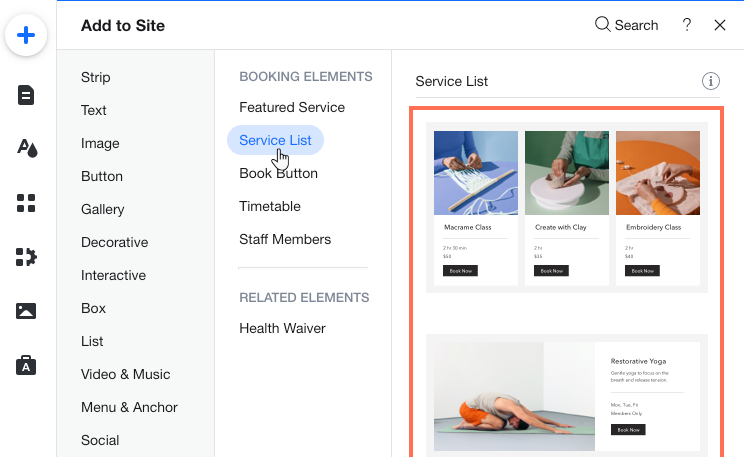
- Klicke auf deiner Seite auf das Element Serviceliste.
- Klicke auf Einstellungen.
- Klicke auf Services.
- Aktiviere unter Wie sollen Services angezeigt werden? das Kontrollkästchen neben der entsprechenden Option: Nach Servicekategorie wählen, Nach Serviceort wählen oder Services direkt wählen.
- Klicke, um das Kontrollkästchen neben den entsprechenden Kategorien, Orten oder Services, die du anzeigen möchtest, zu aktivieren. Die angezeigten Optionen hängen von deiner Auswahl in Schritt 9 oben ab.
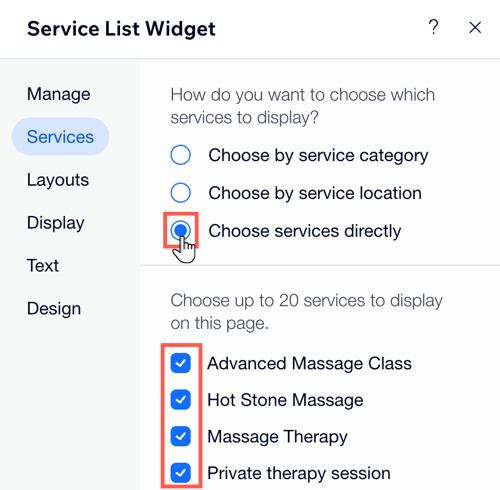
- Klicke auf Speichern.
- Klicke auf Veröffentlichen, wenn du bereit bist, deine Änderungen zu veröffentlichen.
Eine Seite mit Services nur für Website-Mitglieder einrichten
Biete bestimmte Services nur für Website-Mitglieder an. Dies ist eine großartige Möglichkeit, deine Stammkunden zu belohnen.
Um eine Seite mit Services nur für Website-Mitglieder einzurichten:
Wix Editor
Studio Editor
- Öffne deinen Editor.
- Blende die Seite „Online-Buchung“ aus dem Menü deiner Website aus:
- Klicke auf der linken Seite des Editors auf Seiten & Menü
 .
. - Klicke auf Buchungsseiten.
- Klicke neben der Seite „Online buchen“ auf das Symbol für Weitere Aktionen
 und wähle Einstellungen.
und wähle Einstellungen. - Aktiviere den Schalter Aus Menü ausblenden.
- Klicke auf der linken Seite des Editors auf Seiten & Menü
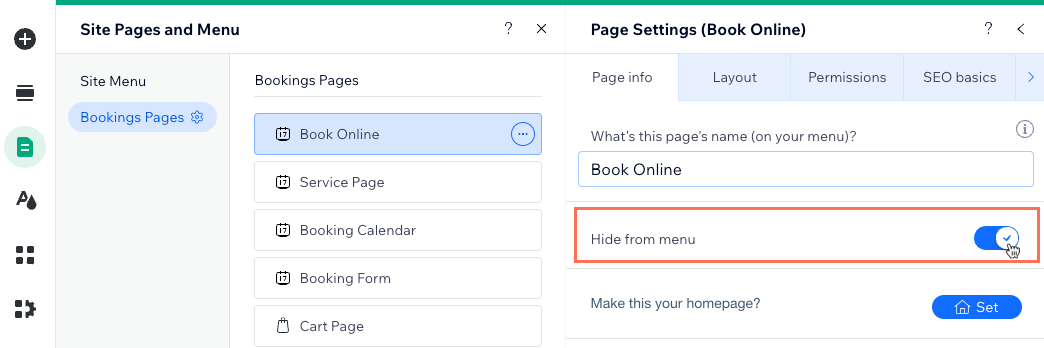
- Klicke im Panel Website-Seiten und Menü auf Website-Menü.
- Klicke unten im Panel Website-Seiten und Menü auf + Menüelement hinzufügen und wähle Neue Seite aus. Wähle dann eine voreingestellte Seite oder eine leere Seite, um die Services nur für Mitglieder anzuzeigen.
- Nun kannst du eine Serviceliste hinzufügen (siehe Eine zusätzliche Serviceliste hinzufügen und einrichten).
- Klicke auf deiner Seite auf das Widget für die Serviceliste.
- Klicke auf Einstellungen.
- Klicke auf Services.
- Wähle nur die Services aus, die du für Website-Mitglieder reservierst.
- Lege die Seitenberechtigungen auf Nur Mitglieder fest:
- Klicke auf der linken Seite des Editors auf Seiten & Menü
 .
. - Klicke neben der neuen Seite auf das Symbol für Weitere Aktionen
 .
. - Klicke auf Einstellungen.
- Klicke auf den Tab Berechtigungen.
- Wähle Nur Mitglieder aus.
- Wähle Nur ausgewählte Mitglieder oder zahlende Kunden.
- Wähle aus, welche Mitgliederrollen und Preispläne Zugriff auf die neue Seite erhalten.
- Klicke auf der linken Seite des Editors auf Seiten & Menü
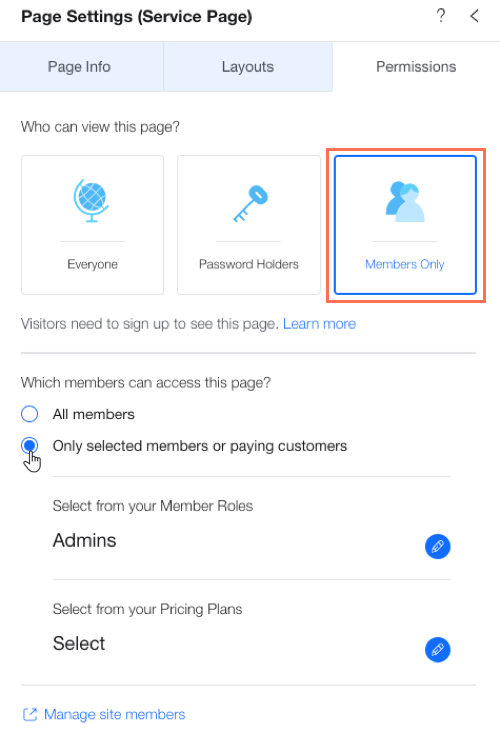
- Klicke auf Speichern.
- Klicke auf Veröffentlichen, wenn du bereit bist, deine Änderungen zu veröffentlichen.
Tipps:
- Erfahre mehr über das Erstellen von Seiten nur für Mitglieder.
- Erfahre mehr über das Einrichten deiner Serviceliste.

